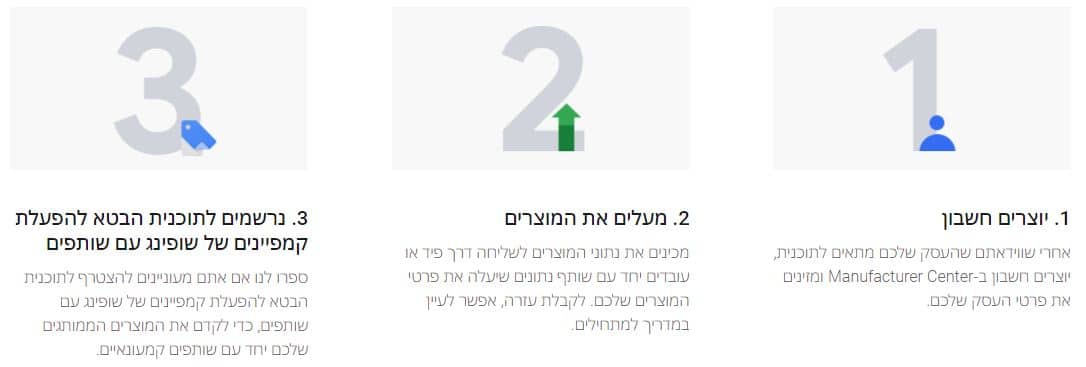Google Merchant Center – חשיפה חינם למוצרים שלך
מה אם היו אומרים לך שאפשר להציג את המוצרים שלך בגוגל בחינם?
בלי חשבון פרסום בגוגל אדס, בלי קידום אורגני ובלי להשקיע בהטמעת קודי סכמה באתר.
כל מה שצריך הוא להתחבר למערכת Merchant Center של גוגל. פשוט יוצרים חשבון בחינם ומעלים פיד מוצרים למערכת, שלאחר מכן מציגה אותם במקומות הרלוונטיים בגוגל – תוצאות אורגניות, חיפוש תמונות, מודעות שופינג, גוגל לעסק שלי ועוד.
נקודה חשובה לציון – הפיצ’ר הזה מתאים רק לאתרי סחר / חנויות וירטואליות בהם ניתן לרכוש אונליין. אתרים שרק מציגים את המוצרים, בלי אפשרות רכישה ישירה, אינם מועמדים תקפים להוספה.
למה מגיע לנו כל הטוב הזה?
לאחרונה הודיעה גוגל על רכישתה של חברת Pointy, המאפשרת לעסקים קטנים להציג את מוצריהם בדיגיטל גם בלי אתר או חשבון בפלטפורמות פרסום. בנוסף גוגל תתחיל להציג גם “מוצרים פופולריים” בתוצאות האורגניות מתוך פיד המוצרים המתעדכן במרצ’נט סנטר, וכן באמצעות מוצרים מתויגי Schema.
כל זה נעשה כדי להילחם בענקית הקניות אמזון, שהפכה למתחרה רצינית מאוד בכל הנוגע לחיפוש מוצרים. אומנם בישראל זה עדיין לא מורגש, כי אמזון רק הגיעה אלינו לאחרונה; אבל בארצות הברית רוב החיפושים של מוצרים ומותגים מתחילים באמזון, ולא בגוגל. האפשרות להציג מוצרים בחינם מיועדת למעשה לתת לגוגל יתרון מול מתחרותיה, ואנחנו מרוויחים מזה מכרה זהב של חשיפה.
עד לפני שנה בערך, רק משתמשי גוגל אדס ומשתמשים בתשלום יכלו להעלות פיד מוצרים למרכז הסחר של גוגל; אבל מרגע שגוגל הבינה שהיא צריכה יתרון משמעותי מול אמזון, וולמארט ואחרים – נפתח מרכז הסחר בפני כולם ובחינם. המהפך הזה הוביל גם לדוח המוצרים החדש בקונסולת החיפוש; דוח שמאפשר לראות כיצד מוצגים המוצרים שלנו בגוגל, אילו תקלות דורשות מענה וכן הלאה.
איך מוסיפים מוצרים למרצ’נט סנטר?
לפני הכול חשוב לדעת שיש לעמוד בתנאי השימוש של מרכז הסחר. לדוגמה, המוצרים חייבים להיות זמינים לרכישה ישירה אונליין. אין להעלות מוצרים שקיימים אך ורק בתצוגת קטלוג, ושכדי לרכוש אותם יש להתקשר או להשאיר פרטים באתר. כלומר, השירות מיועד אך ורק לחנויות וירטואליות / אתרי eCommerce המאפשרים רכישה אונליין.
כמו כן יש לבחור במדינה ובשפה הרלוונטיות. אם פיד המוצרים שלכם מציג מוצרים בעברית, יש לבחור את המדינה והשפה המתאימות, וכן לוודא שדפי הנחיתה לרכישה יהיו באותה שפה. אין להציג מוצרים בעברית, אבל להוביל את המשתמשים לדף נחיתה באנגלית.
הנחיות נוספות כוללות את אימות האתר (אם כבר אומת בעבר דרך שירות גוגל כלשהו – אין צורך); הצגת מדיניות החזרת מוצרים וכספים; שמירה על אבטחת מידע וכן יצירת הפיד בהתאם להנחיות (שאליהן מייד נגיע).
שלב 1 – רישום חינם
נכנסים למרכז הסחר של גוגל ונרשמים באמצעות חשבון גוגל. בשלב זה תתבקשו לספק מידע בסיסי אודות העסק, כגון שם, מיקום וכתובת האתר.
שלב 2 – אימות האתר
בשלב זה תתבקשו לאמת שאכן האתר בבעלותכם. את זאת ניתן לעשות באמצעות כל אחד משירותי גוגל: קונסולת החיפוש, קובץ או תג HTML שיש להעלות לאתר, וכן קוד גוגל אנליטיקס או תג מנג’ר. אם האתר כבר אומת בעבר באחד מהשירותים הללו, לא תצטרכו לבצע אימות במרכז הסחר.
שלב 3 – יצירת פיד מוצרים
בקטגוריית “מוצרים” יש לבחור “פיד”, ולהקליק על סימן הפלוס כדי להוסיף קובץ XML או TSV (בעבר היה מדובר בקובץ TXT, וכנראה שההנחיה שונתה). הקובץ יכיל את כל המוצרים שברצונכם להוסיף, כאשר לכל מוצר יש מספר שדות-מידע שיש למלא. כל סוגי השדות האפשריים נמצאים כאן, כאשר שדות החובה הבסיסיים לכל מוצר הם:
- ID – מזהה מוצר ייחודי SKU עד 50 תווים (לדוגמה: A2B4).
- BRAND – שם העסק / המותג עד 70 תווים.
- TITLE – שם המוצר עד 150 תווים (לדוגמה: חולצת פולו לבנה לנשים).
- GTIN – ברקוד Global Trade Item Number לכל מוצר (לדוגמה: 3234567890126).
- DESCRIPTION – תיאור המוצר עד 5,000 תווים.
- IMAGE LINK – כתובת ה-URL של תמונת המוצר.
שלב 4 – העלאת פיד המוצרים
מוצרים ניתן להעלות בשתי דרכים עיקריות – ידנית (כל מוצר בנפרד) וכן בבת אחת (Bulk) באמצעות קובץ. משקל הקובץ (גם לאחר דחיסה) לא יעלה על 4GB. אם יש מוצרים נוספים, פצלו אותם לקבצים נפרדים.
השיטה הראשונה טובה למספר קטן של מוצרים (עד 10 לפי המלצת גוגל), אבל כאשר מתחילים לעסוק בעשרות, מאות ואלפים – מומלץ להשתמש בקובץ פיד. בשלב זה יש לבחור האם גוגל ישאב את הקובץ ישירות מהאתר שלכם, או שתעלו את הקובץ ידנית למרצ’נט סנטר.
שלב 5 – המתנה לאישור
מרגע שהפיד עלה למערכת, יש להמתין בדרך כלל עד 24 שעות לקבלת סטטוס עדכני:
- פעיל (Active)
- ממתין (Pending)
- לא אושר (Disapproved)
אם חלק מהמוצרים לא אושר לפרסום, יש לבדוק את הסיבה ולפעול בהתאם: מידע חלקי או חסר לחלוטין; שגיאות כתיב, פיסוק וניסוח; סימנים מיוחדים שאינם נתמכים או שגיאות פורמט ב-HTML וכן סיבות איכות (לדוגמה, המידע שסיפקתם בפיד אינו עדכני או מלא כפי שקיים בגוגל).
כדי לפתור את הבעיות יש להקליק על Diagnostics בתפריט השמאלי בחשבון מרצ’נט סנטר, ולבחור ב-View List. כעת יש להקליק על עריכת המוצר הרלוונטי, לבצע את השינויים הדרושים ולשמור. המוצר יעבור לבחינה מחודשת, עד לקבלת אישור.
פרטים נוספים ומלאים ניתן למצוא במרכז התמיכה של Merchant Center.
רגע לפני סיום
כמובן שמרגע שהפיד שלכם אושר ועלה לאוויר, עבודתכם רק מתחילה. יש לוודא שהפיד מתעדכן בהתאם לעדכוני המלאי והנתונים הקיימים באתר. כמו כן יש לדאוג שהאתר עצמו יספק חוויית שימוש תקינה וקלה, במטרה להמיר כמה שיותר משתמשים לרוכשים.
אומנם לכל מוצר יש רק 6 פרמטרים חובה בקובץ הפיד, אבל כדאי לתת למשתמש כמה שיותר מידע גם מעבר לכך – מחיר, זמינות במלאי, אפשרויות משלוח וכן הלאה. ככל שקובץ הפיד יהיה עשיר יותר במידע, כך נגדיל את הסיכוי שיקליקו על המוצרים שלנו בנכסי גוגל השונים, יגיעו לאתר שלנו ויבצעו רכישה.
כפי שציינתי בהתחלה, גוגל יתחיל להציג מוצרים מתוך הפיד גם בתוצאות החיפוש האורגניות – בקרוסלת “מוצרים פופולריים”. הפיצ’ר הזה יאפשר חשיפה נוספת, מעבר לזו שכבר קיימת כיום למשתמשי מרכז הסחר.
בהצלחה!